
Запрет хранения истории браузера в Google Chrome!

Просмотрите это видео на YouTube
Содержание
Каждый, кто использовал свой компьютер для активного просмотра веб-страниц, знает, что данные, собранные компьютером во время этих сеансов просмотра, огромны. Если вы когда-нибудь выполняли очистку системы, то, скорее всего, заметили, что данные браузера обычно занимают больше всего места.
Если место на жестком диске ограничено, или если вы просто хотите, чтобы в папке вашего браузера не скапливались постыдные ключевые слова за десять лет, вы можете настроить браузер на очистку при каждом выключении.
В этой статье я покажу вам, как это сделать с помощью Google Chrome. Существует множество способов решить эту задачу с помощью расширений браузера, а также встроенных опций Chrome.
Автоматическое удаление истории в Google Chrome
Раньше существовало большое количество расширений, которые позволяли автоматически удалять историю в Chrome. Chrome — удобная платформа для разработки расширений, но платформа еще относительно молода и подвержена довольно масштабным архитектурным изменениям.
Два заметных расширения сохранились и теперь являются основными расширениями, выполняющими эту задачу. Это Auto History Wipe и History AutoDelete . Оба они работают, хотя у них разная философия дизайна, и вполне вероятно, что одно из них подойдет вам больше.
Установить расширения Chrome очень просто. Посетив веб-магазин Chrome Web Store , вы сможете найти и просмотреть сотни дополнений, которые облегчат вам работу в Интернете. Просто нажав на опцию «Добавить в Chrome», вы установите новое дополнение.
После установки в правом верхнем углу Chrome появится небольшой значок. Мы рассмотрим два лучших расширения для автоматического удаления веб-истории.
History Autodelete
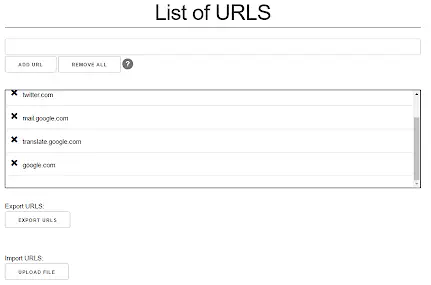
History Autodelete следует модели, позволяющей пользователю определить имена доменов, которые должны быть автоматически очищены. Не многие, читающие эту статью, могут понять, почему вы хотите, чтобы определенные доменные имена автоматически очищались, но будьте уверены, для этого есть веские и законные причины.
Это расширение дает вам возможность не только удалять их при выходе, но и предлагает несколько других функций. Вы можете настроить его на удаление истории через определенное количество дней, скажем, вы хотите сохранить все, что было сделано за выходные, но хотите, чтобы история браузера исчезла к понедельнику. Настройте расширение на удаление всего, что старше 3 дней, и все готово.
Auto History Wipe
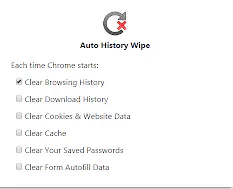
Auto History Wipe ведет себя так, как и следовало ожидать от приложения с таким названием. Оно также может быть настроено на удаление других типов данных браузера, таких как cookies, кэш и т.д.
Одна потенциальная проблема — если в вашей текущей среде Chrome есть синхронизация данных на нескольких компьютерах, Auto History Wipe может работать некорректно. Это расширение стирает данные при закрытии Chrome и не имеет других функций, так что если вам нужно расширение без всяких «колокольчиков и свистков», которые могут сбить вас с толку, то их нет.
Как удалить историю вручную
В Google Chrome нет встроенной опции автоматического удаления. Если вы хотите автоматически удалять историю при каждом выходе из браузера, вам придется установить одно из расширений, перечисленных выше.
Если вы хотите удалить историю вручную, вы можете это сделать.
Старый добрый способ
Способ, используемый в Chrome по умолчанию, на самом деле не так уж плох. Проблема только в скорости выполнения. Однако знаете ли вы, что он может помочь вам очистить и другие данные браузера? Вот как это делается:
- Откройте Google Chrome, если он еще не открыт.
- Нажмите на значок с тремя точками и выберите История .
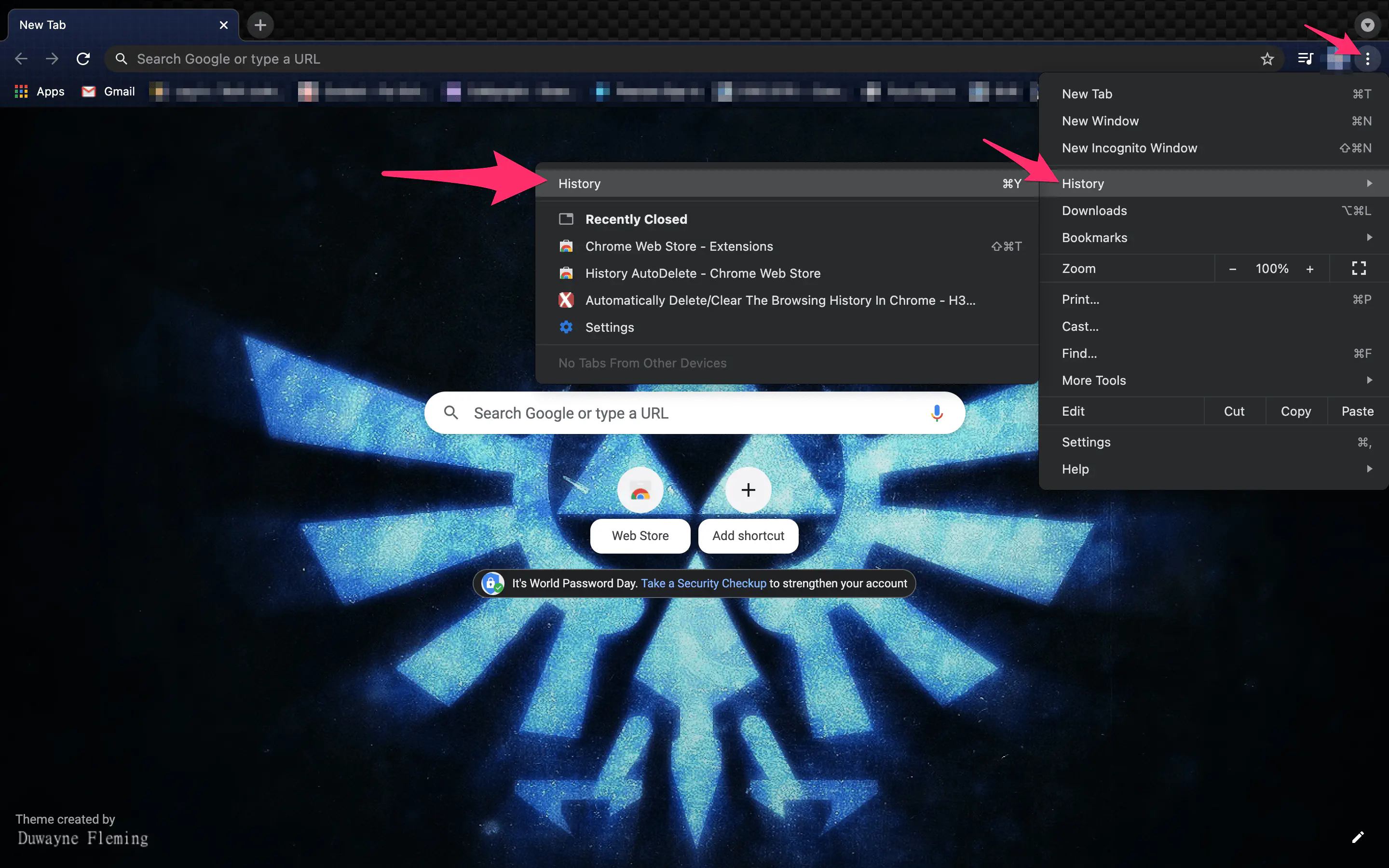
- Выберите Очистить данные просмотра в меню слева.
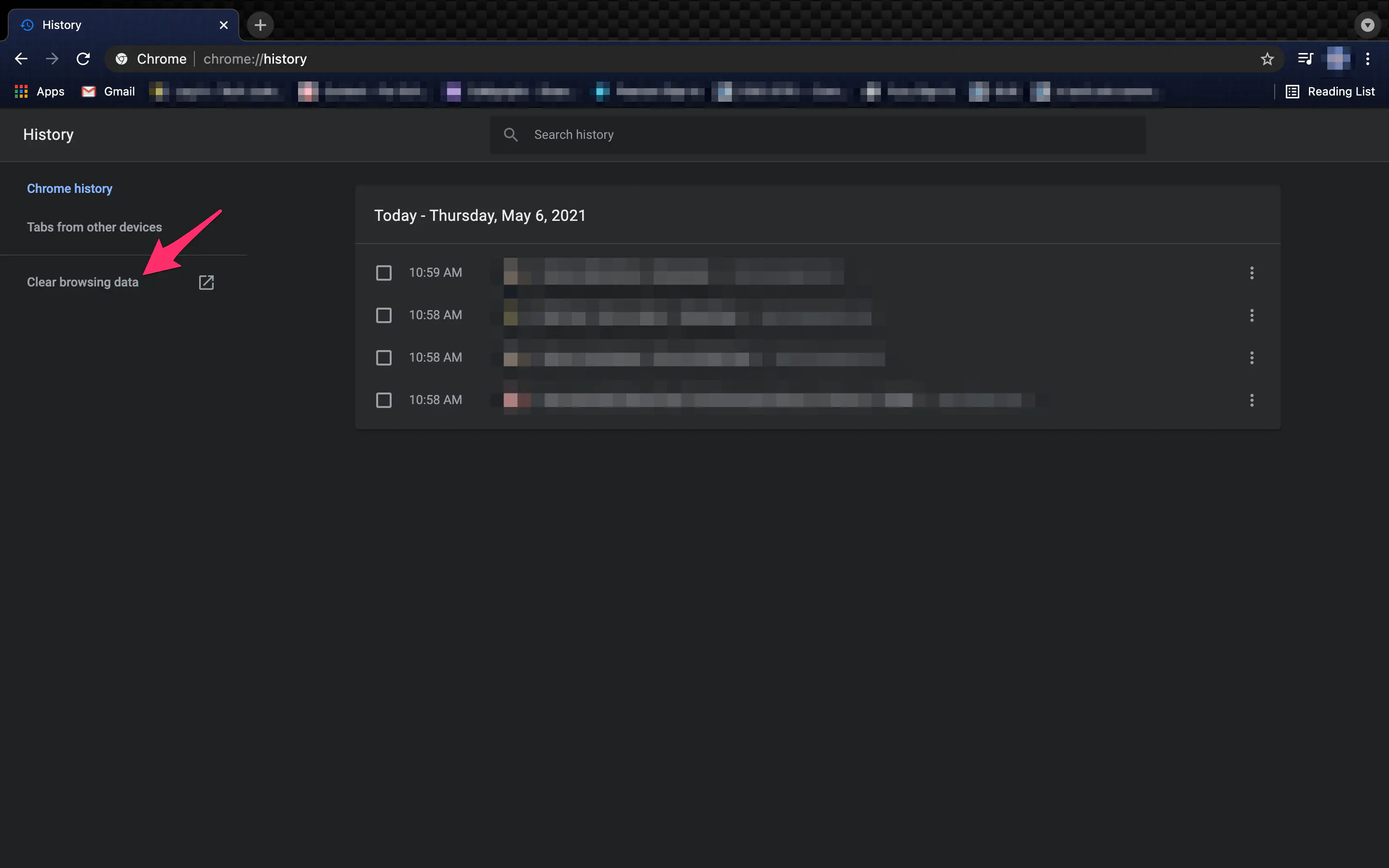
- Перейдите на вкладку Дополнительно .
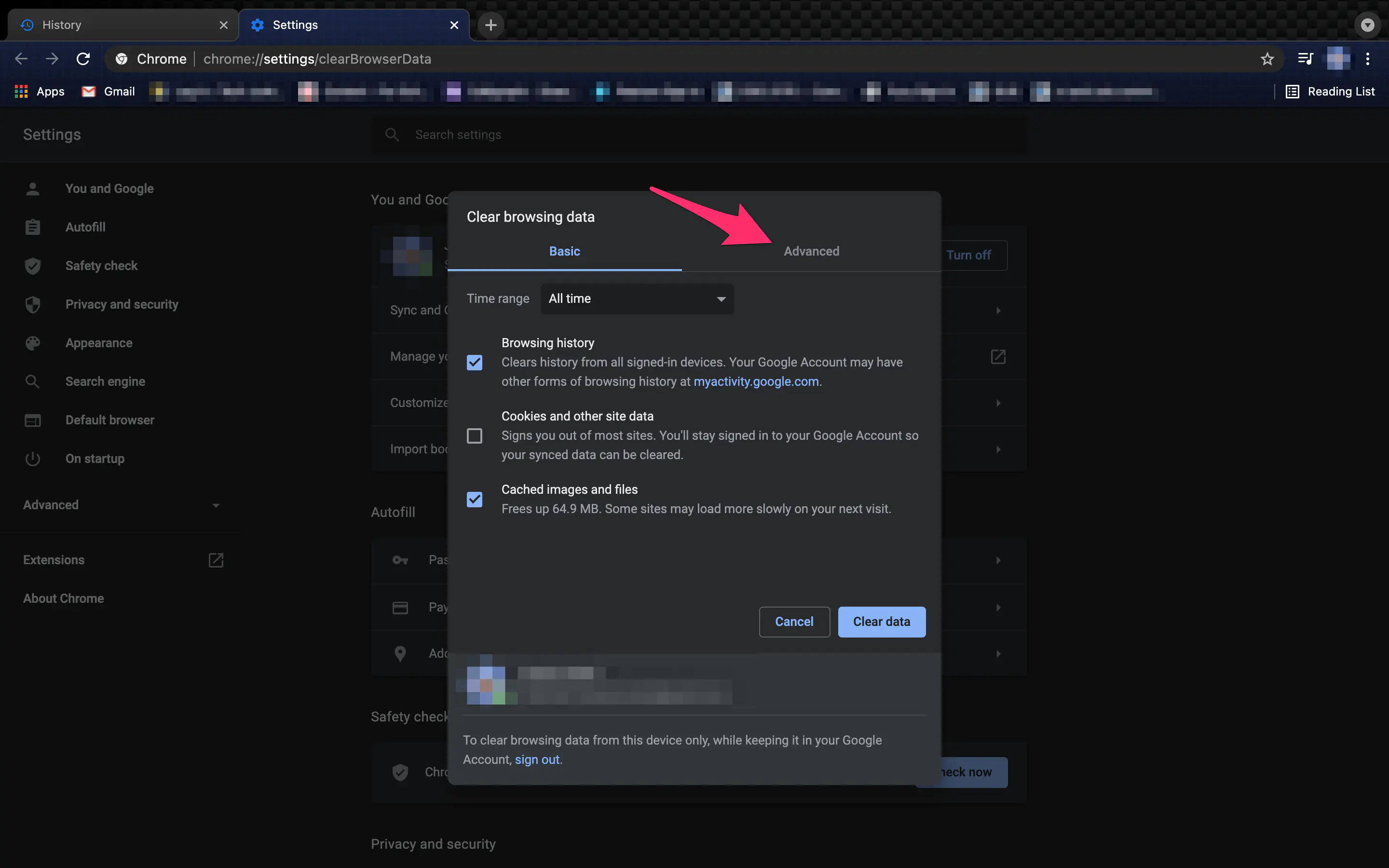
- Убедитесь, что для всего, что вы хотите удалить, установлен флажок, затем нажмите Очистить данные.

Удаление файлов cookie при выходе из программы
Хотя это и не удалит историю просмотров, но будет удалять файлы cookie каждый раз, когда вы выходите из Chrome. Некоторые люди считают, что интернет-куки еще хуже, чем любая другая часть данных браузинга. В двух словах, интернет-куки — это небольшие фрагменты данных, которые хранятся в браузере для таких целей, как маркетинг и отслеживание истории просмотров.
Несмотря на то, что они полезны для последнего, в первом случае они раздражают и могут сделать ваше устройство более уязвимым, поэтому вы можете захотеть удалить их в любом случае. Если вы считаете, что ради безопасности стоит пожертвовать скоростью загрузки сайтов и входа в систему, выполните следующие действия, чтобы удалять их каждый раз при закрытии Chrome:
В Google Chrome нажмите на три точки в правом верхнем углу и выполните следующие действия:
- Нажмите на значок с тремя точками, а затем выберите Настройки .

- Выберите Privacy and Security в меню слева.
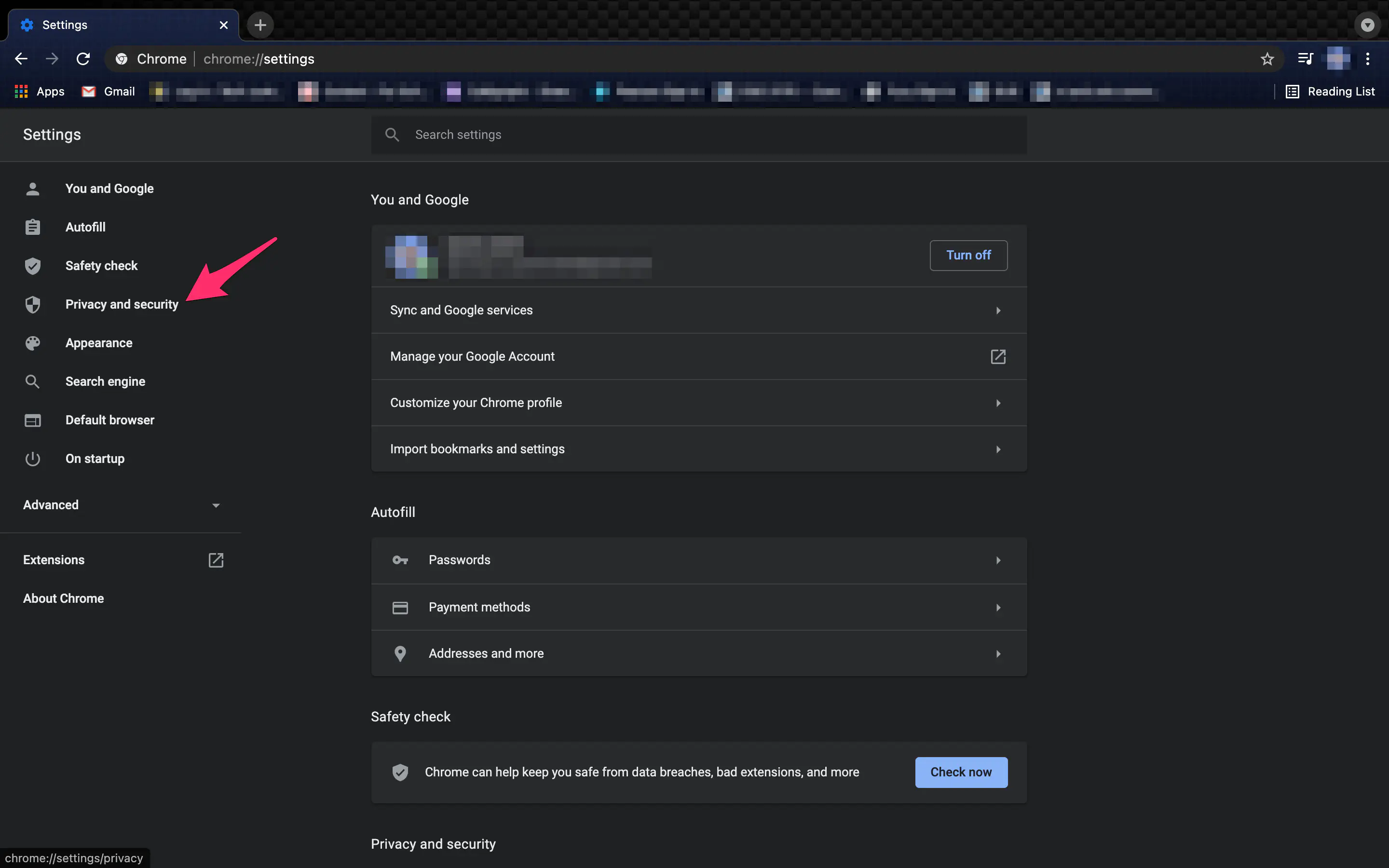
- Выберите Site Settings в соответствующем меню.
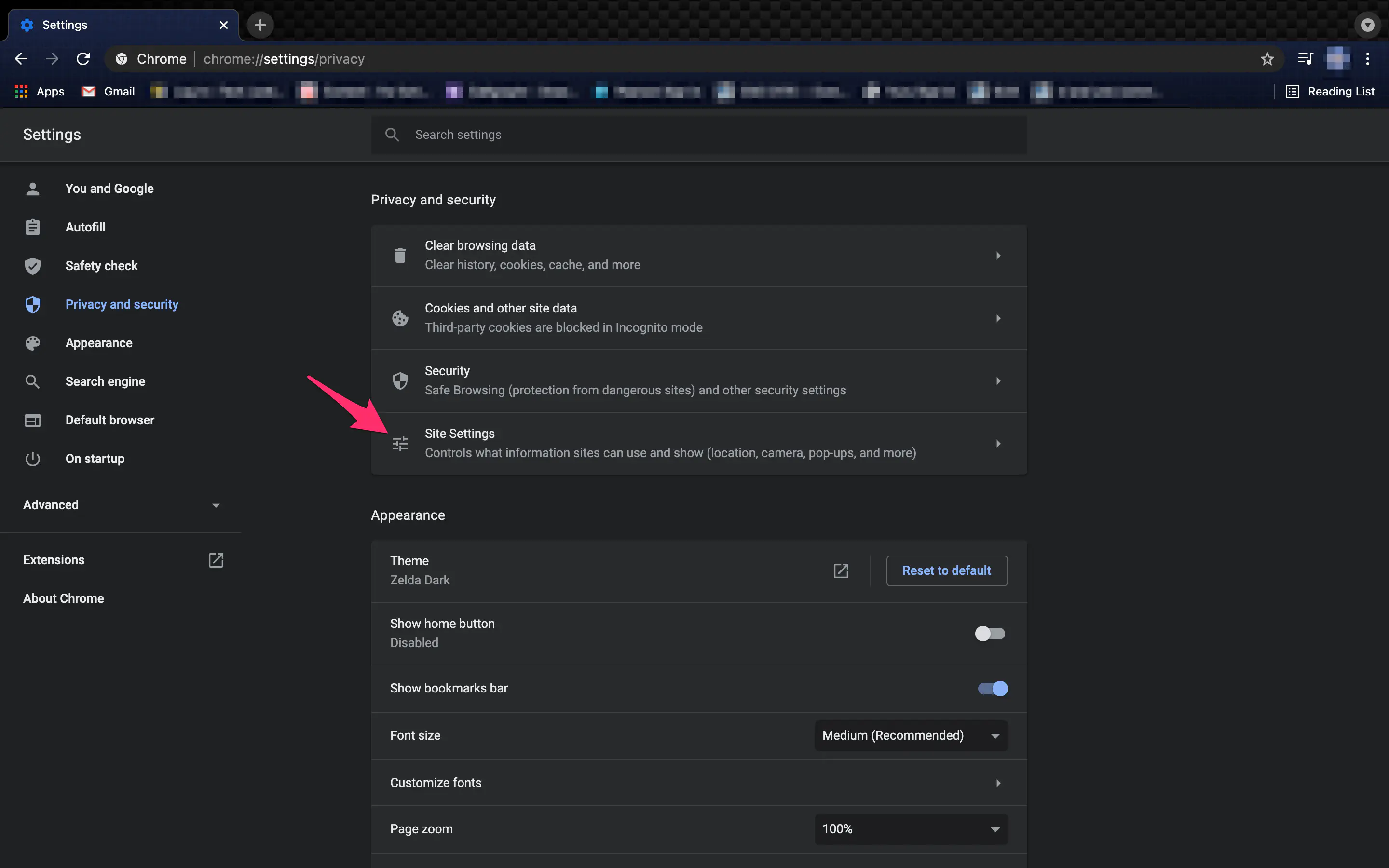
- Нажмите на Cookies and Site Data .
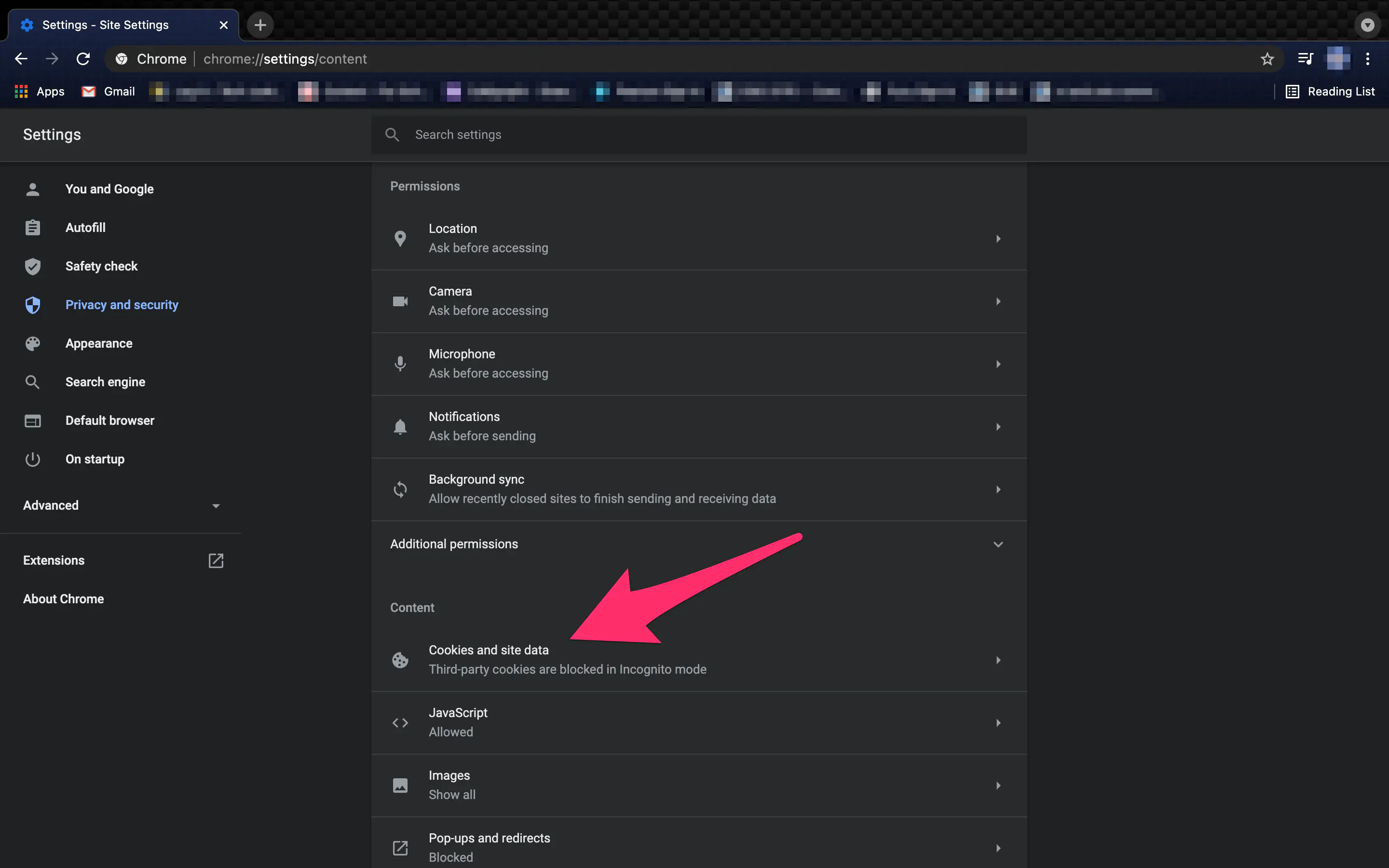
- Установите флажок Очищать файлы cookie и данные сайта при выходе из Chrome .
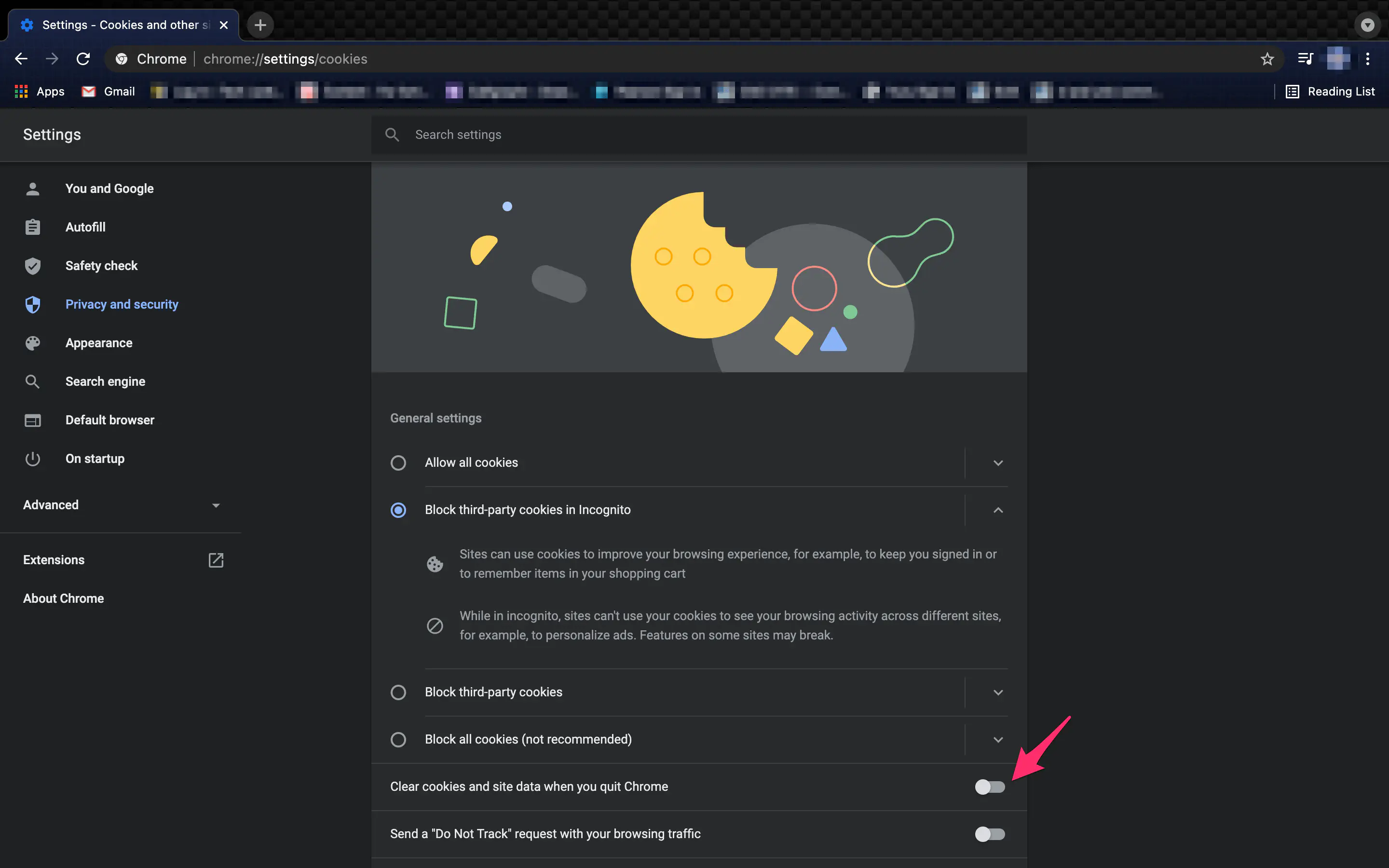
Стоит отметить, что при выполнении этого действия сайты и поиск, принадлежащие Google, могут не очиститься. YouTube и история поиска Google могут остаться из-за ошибок в системе.
Если вы хотите, чтобы эти сайты также были очищены, вам нужно добавить их в список сайтов, которые никогда не используют файлы cookie. Просто выполните описанные выше действия, чтобы перейти к настройкам конфиденциальности и безопасности в Chrome.
Нажмите на Настройки сайта, а затем нажмите на «Cookies & Other Side Data». Прокрутите вниз и добавьте URL-адреса сайтов, которые никогда не разрешают cookies.
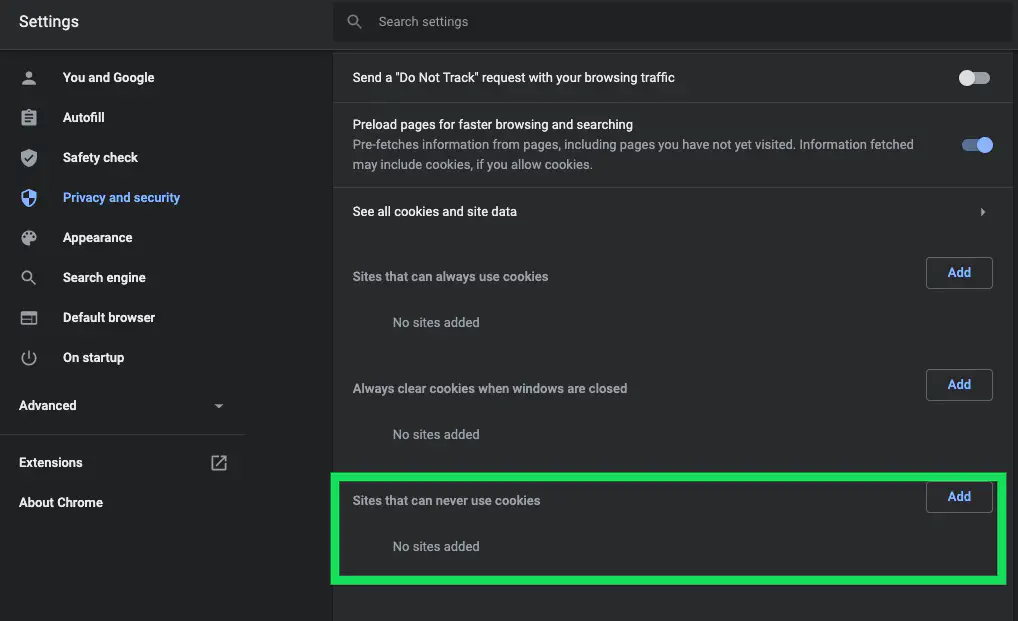
Примечание: если есть сайты, которые вы часто посещаете, подумайте о белом списке, добавив их в список «Разрешить».
Напоминание о вещах
Прежде чем вы включите историю просмотров (если она вам подходит) или удаление cookies при каждом закрытии Google Chrome, помните, что у таких расширений есть как плюсы, так и минусы. Решать вам.
Помимо удаления истории Chrome, вы также можете удалить все свои действия в Google. Чтобы обеспечить защиту вашей частной жизни, удалив Google Activity, вы не дадите компаниям и рекламодателям получить вашу информацию.
Еще один совет — если вы хотите вычеркнуть из истории браузера вклад только одного сайта, в Chrome есть методы, позволяющие удалить историю только одного сайта за один раз. Вместо того чтобы удалять историю из браузера, вы можете выбрать определенные сайты.
YouTube видео: Как автоматически удалять историю Chrome после закрытия
Вопросы и ответы по теме: “Как автоматически удалять историю Chrome после закрытия”
Как настроить автоматическое удаление истории в хроме?
Откройте раздел Безопасность. В разделе “Автоматическая очистка данных” укажите следующее: Для параметра “Время хранения (в часах) для истории браузера” задайте значение 24. Для параметра “Время хранения (в часах) для паролей и других учетных данных” задайте значение 12.
Как настроить автоматическое удаление истории?
**Как настроить автоматическое удаление данных о действиях**1. На телефоне или планшете Android откройте приложение “Настройки” Google. 2. В верхней части экрана выберите Данные и конфиденциальность. 3. Найдите раздел “Настройки сохранения истории”. 4. Выберите функцию, для которой хотите настроить автоматическое удаление данных.
Как сделать Автоочистку истории браузера?
Вы можете установить автоматическую очистку данных в Настройках - chrome://settings/content/cookies - при включении параметра “Удалять файлы cookie и данные сайтов при выходе из Chrome” все данные будут удалены, авторизации сброшены.
Как удалить всю историю браузера сразу?
- Откройте браузер Chrome на компьютере.
- В правом верхнем углу окна нажмите на значок “Ещё” .
- Выберите История
- В левой части страницы нажмите Очистить историю.
- Укажите, данные за какой срок вы хотите удалить.
- Укажите, что именно нужно удалить из Chrome: установите флажок напротив пункта История браузера и других.
Как долго хром хранит историю?
Срок их хранения в новых аккаунтах и у пользователей, которые впервые включили сохранение истории просмотров, составит 36 месяцев.
Сколько времени хранится История в гугле?
Как долго Google хранит историю поиска Google Workspace? По умолчанию Google удаляет эти данные по истечении 18 месяцев. Пользователи могут установить другую продолжительность их хранения (3, 18, 36 месяцев или бессрочно), а также удалить историю поиска частично или полностью.


![Как подделать Instagram DM [прямое сообщение]](/posts/images/246c90a1c3dd84cf06e5a331472a2f08.jpg)








